
如何在wps表中创建组(Wps创建组)
使用wps表创建组的方法
打开电脑,打开WPS表单,打开我们的目标表单,如下图所示
我们看到了将要操作的工作簿。我已经按颜色把它们分成了三组,便于我们检查。现在我们在WPS表单的页面菜单中找到“数据”菜单,点击它弹出它的下拉菜单。
我们在数据下拉菜单中找到了“创建组”。我们将鼠标放在创建组的图标上,会弹出下图所示的屏幕
我们现在选择第1-8行,如下图所示
点击“创建组”打开“创建组”窗口,如下图所示
我们使用行作为分组划分,选择行并单击“确定”。该表如下图所示。我们可以看到桌子被分成了两组。
我们选择表格中的黄色区域,然后单击“创建组”。我们还选择“行”并单击“确定”。现在该表如下图所示。
我们现在点击表格分组栏中的“-”,如下图所示。
我们看到表格中只剩下一组蓝色数据。我们现在点击表格中的第一个” “,如下图所示。
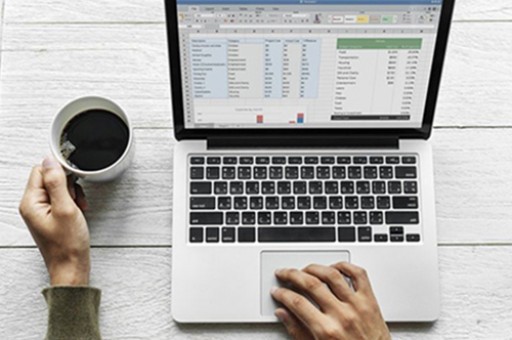
现在我们再次点击“下方”,表格将恢复为三组,如下图所示。
版权声明:本文内容由网络用户投稿,版权归原作者所有,本站不拥有其著作权,亦不承担相应法律责任。如果您发现本站中有涉嫌抄袭或描述失实的内容,请联系我们jiasou666@gmail.com 处理,核实后本网站将在24小时内删除侵权内容。
版权声明:本文内容由网络用户投稿,版权归原作者所有,本站不拥有其著作权,亦不承担相应法律责任。如果您发现本站中有涉嫌抄袭或描述失实的内容,请联系我们jiasou666@gmail.com 处理,核实后本网站将在24小时内删除侵权内容。





